استفاده از تصاویر بینگ در پس زمینه ویندوز 10
اگر قصد دارید که به صورت روزانه به تصاویر پس زمینه بینگ دسترسی داشته باشید، آنگاه باید از طریق این آدرس، اپلیکیشن رسمی تصاویر پس زمینه بینگ را از وب سایت مایکروسافت دانلود کنید.
پس از دانلود اپلیکیشن موردنظر، آن را نصب کنید. اگر قصد ندارید که موتور جست و جوی بینگ را به عنوان صفحه اصلی و موتور جست و جوی پیش فرض مرورگرهای کروم، فایرفاکس و اج برگزینید، آنگاه باید به ترتیب تیک دو گزینه «Set Bing as my homepage» و «Set Bing as my default search provider» را غیرفعال کنید.
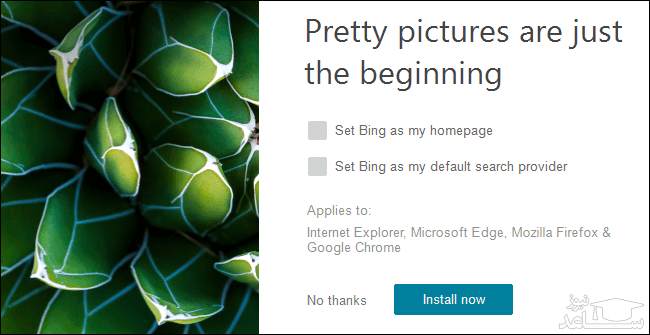
هنگامی که اپلیکیشن Bing Wallpaper را نصب کردید، آنگاه این نرم افزار به صورت خودکار به اینترنت مراجعه کرده و پس زمینه ای جدید را برای شما تنظیم می کند. از این طریق شما می توانید به صورت روزانه تصاویر پس زمینه موتور جست و جوی بینگ را بر روی دسکتاپ رایانه خود نیز مشاهده نمایید.
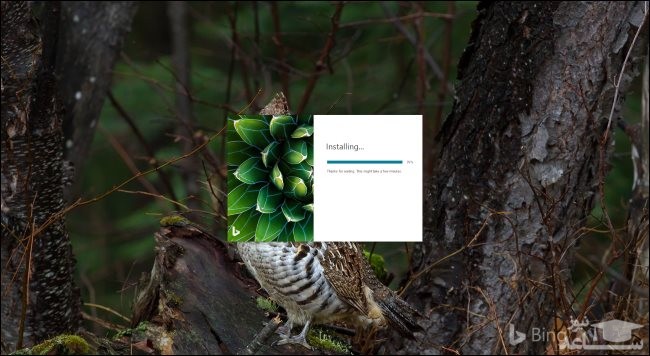
اگر قصد تغییر پس زمینه رایانه خود را دارید، آنگاه باید آیکون «Bing» را در قسمت اعلان ها (system tray) پیدا کرده، بر روی آن کلیک و سپس گزینه «Change wallpaper» را انتخاب کنید. با این اقدام می توانید از بین چند پس زمینه محدود، به انتخاب بپردازید.
همچنین با کلیک بر روی این آیکون می توانید توضیحات مختصری را در رابطه با تصویر پس زمینه خود نیز مشاهده کنید. به عنوان مثال: در این قسمت در رابطه با گونه حیوان و یا منطقه مورد عکس برداری، توضیحاتی ارایه می شود.
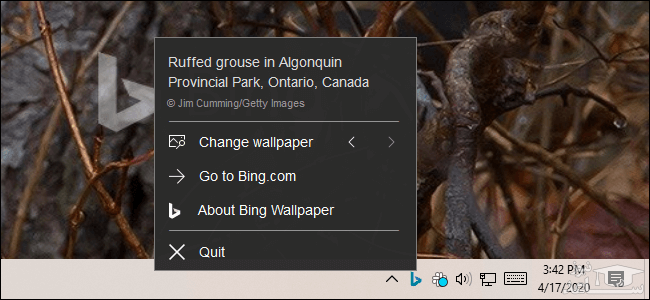
استفاده از تصاویر بینگ در صفحه قفل ویندوز 10
اگر از عملکرد اپلیکیشن Bing Wallpaper راضی هستید، همچنین می توانید با فعال کردن قابلیت داخلی Spotlight ویندوز 10، تصاویر صفحه قفل رایانه خود را نیز به صورت روزانه تغییر دهید. در گذشته بهتر بود که این قابلیت را فعال نمی کردید، زیرا ممکن بود که تبلیغات نمایش داده شده و مزاحم کار شما شوند، اما ظاهر مدتی است که مایکروسافت از قابلیت Windows Spotlight جهت مقاصد تبلیغاتی خود بهره نمی برد.


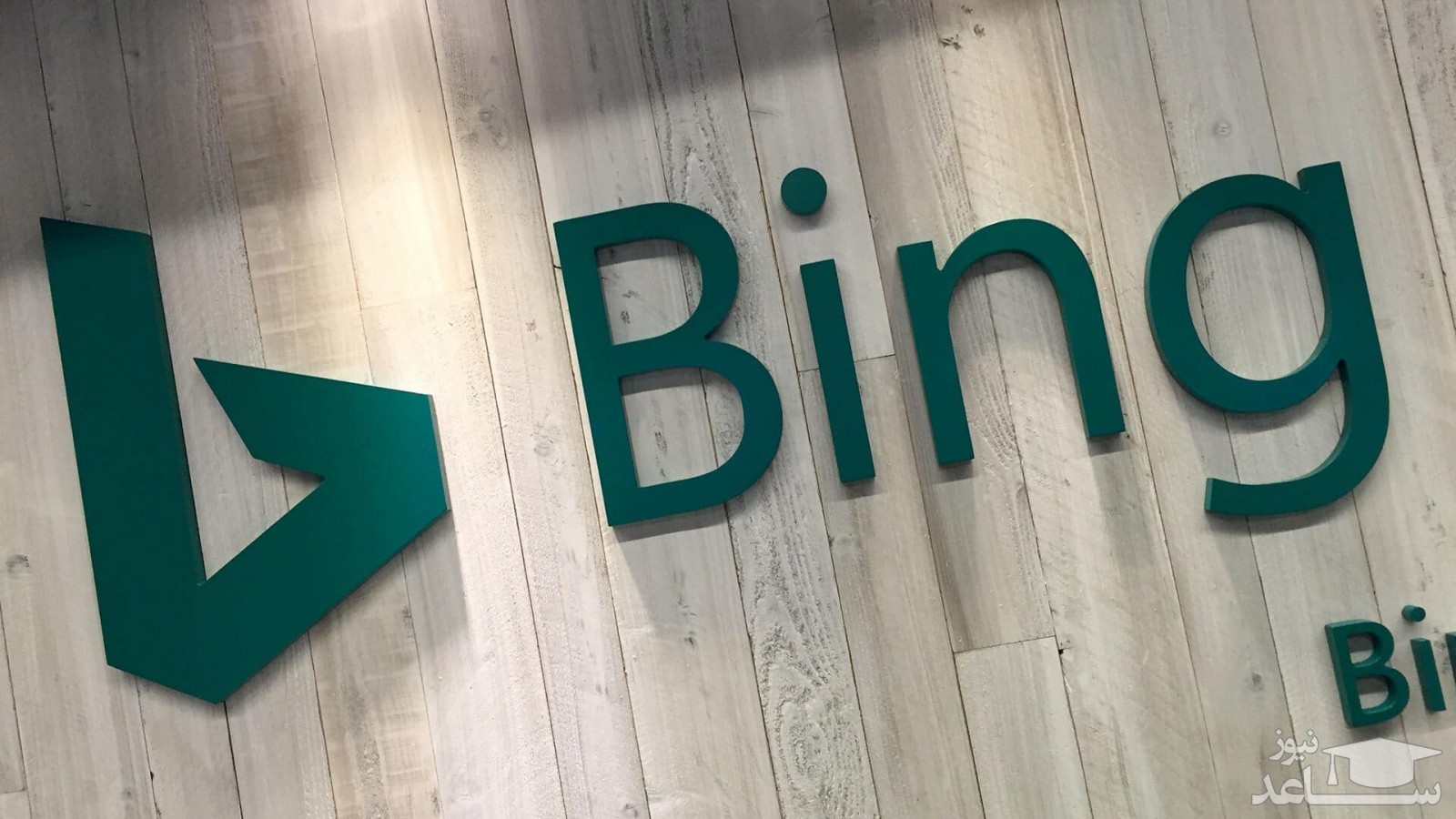
 چگونه یک رمز عبور ایمن انتخاب کنیم؟
چگونه یک رمز عبور ایمن انتخاب کنیم؟































































